Miranda im的套件很多,設定也很麻煩,但是大家都很喜歡自己弄一個自製版的,不過,放上網路分享安不安全啊?不用害怕,把帳號個人資料的部分刪除即可,現在就教大家一步一步做,喜歡自製上傳分享的朋友可別錯過。
1. 先離線,要撥號連線(非固定ip)的請中斷連線;不用撥號連線(固定ip或用分享器)的請關掉數據機或分享器。做離線的動作,是因為過程中要刪除連絡人的帳號,若你仍在連線中,那你刪除帳號後,會連同im伺服器上的資料一併刪除,到時候朋友多的,一個一個加就很麻煩囉,所以我們先離線,暫停網路連線。

2. 接下來,複製你的miranda im資料夾。因為等下要用這個miranda im把帳號相關資料刪除,你可不想所有資料重設定一次吧,所以複製的資料夾,就用來做刪除資料的設定。我建議可以把原來的資料夾改名,如本例:miranda-v090a7w,可改成miranda-v090a7w-1,複製的資料夾,則改成miranda-v090a7w,方便測試,且修改後可以直接做成壓縮檔。

3. 到複製的資料夾中,點2下miranda im,執行它。
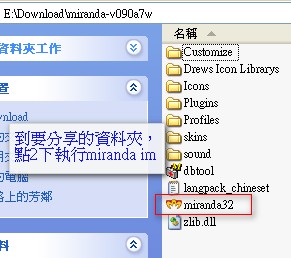
4. 因為我預設是一開啟miranda im就直接連線登入各im,現在網路連線中斷,所以會出現登入錯誤,點一下關閉錯誤訊息即可。

5. 在主功能表中,找到下方的Database Editor++,點一下開啟資料庫編輯套件。
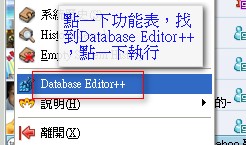
6. 在左邊的項目中,點2下連絡人,把連絡人資料庫打開。因為不能全選,所以一個一個點連絡人的名字,把它們刪除。刪除方式,點選連絡人名字後,按del鍵即可,你要點選名字後,在上面按右鍵選刪除也可以,不過直接按del會比較快。
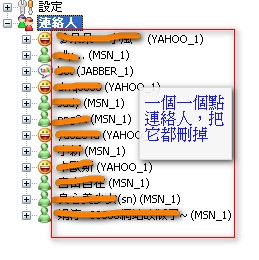
7. 接下來點2下設定,開始修改你的帳號資料,由上而下,先從JABBER協定開始,JABBER即gtalk用的協定,要修改的欄位有:FullName(全名)、jid(gtalk登入帳號信箱)、LoginName(登入的名字,就是信箱前面的帳號名)、Nick(暱稱)、Password(密碼)。如果你不是很在意的話,也可以修改信箱和密碼即可。這裡要注意的是JABBER_1也有可能是_2或更大的數字,若你常在做新增和刪除帳號的動作(從主選單-帳號中做),它的數字就會越來越大,所以可能數字會不太一樣。

8. 修改方式有2種,你可以在欄位名稱上按右鍵,點編輯/重新命名,再把要修改的內容打上,我都統一改成123。

9. 直接在要修改的資料上點2下,也可以修改內容。

10. 改好後,因為它是即時儲存,所以不用另外做存檔的動作,我全都改成123了。

11. QQ要修改的欄位有Email、FirstName(沒有則不必修改,沒有資料時顯示空白)、Nick、Password、StatusMsg、UID。
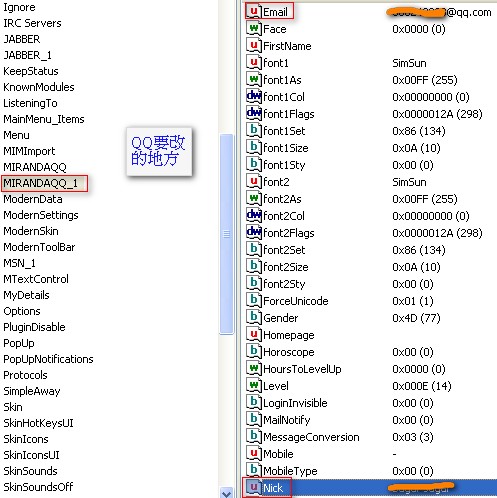
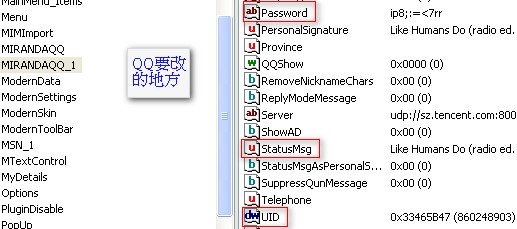
12. msn要修改的欄位有e-mail、Nick、Password。
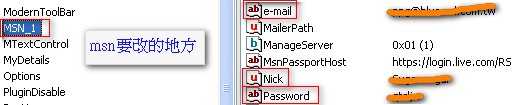
13. yahoo要修改的欄位有First Name、Last Name、Nick、Password、yahoo_id,沒有資料的欄位就不用修改。帳號資料都修改完,就把Database Editor++關掉。

14. 點主功能表-Empty System History,清空歷史視窗出現後,按是,清除舊的系統訊息。

15. 點主功能表-Change Status Message,全域Status Message視窗出現後,點右下角的x圖示,把全部舊個人訊息刪除,好了關閉視窗,並關閉miranda im。
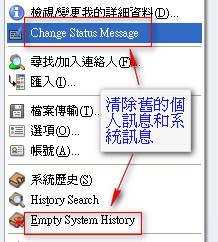
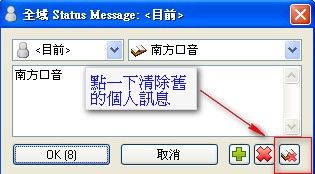
16. 在miranda im關閉的情況下,做資料庫刪除舊資料和壓縮資料庫的動作。到複製的資料夾中,找到dbtool.exe這個執行檔,點2下執行。
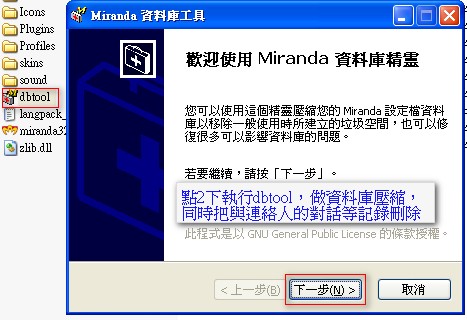
17. 連按3次下一步到清除選項,勾選前2個,刪除所有歷史和將所有事件標示成已閱讀,好了按下一步。這個動作可以把聯絡人對話訊息等資料都刪除。應該會連同系統訊息也刪除(14做的動作),我不是很確定,所以最好是每一步都做。
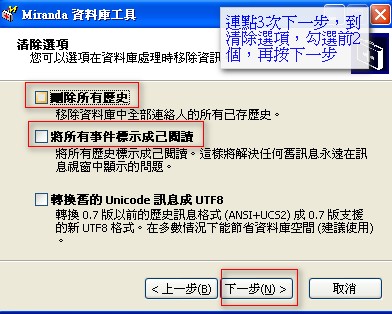
18. 好了會跑一下刪除資料的動作,再按下一步,然後再按完成即可。


19. 現在要刪除連絡人的圖示等資料,到複製的資料夾中,切換到下面的資料夾miranda-v090a7w\Profiles\ppg\AvatarCache,其中ppg是你的帳號名稱,每個人都不同。因為我預設4種im協定,所以比較多,請一一點到各協定的資料夾中,把連絡人的大頭貼刪除。

20. 記得留下你自己的大頭貼,因為朋友不熟悉設定,所以留下你的大頭貼,可以方便下載分享版的朋友設定他要用的大頭貼。這裡要記得的是,gtalk用的Jabber協定,你的大頭貼名稱是用你的帳號名,就是email信箱,所以記得要修改圖檔名稱。
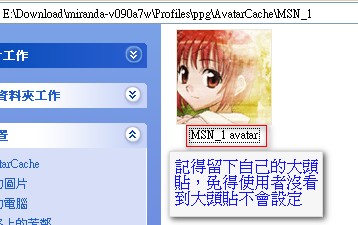
21. 接著把msn對話時用的自訂表情符號刪除,到下面的資料夾miranda-v090a7w\Profiles\ppg\MSN_1\CustomSmiley,把表情符號刪除,因為這裡存的是連絡人的表情符號,和miranda im內建的表情符號無關,所以可以刪除,請直接把用連絡人信箱為名的資料夾刪除即可。
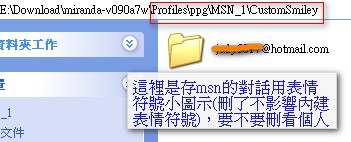
22. 打開Database Editor++,檢查一下有沒有忘了修改的地方,再看一下複製的miranda im資料夾中,有沒有資料忘了刪的,沒有的話就把它做成壓縮檔吧。

23. 為了確定下載後即可執行,你可以把修改好的資料夾複製到其它目錄中,執行miranda im。如我把它從E:\Download\miranda-v090a7w,複製到E:\miranda-v090a7w。
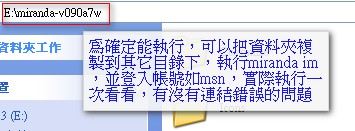
24. 把帳號資料打上,登入im協定看看,因為沒有登入,就不能看對話視窗有沒有正常顯示,所以登入看看有沒有正常,順便看一下表情符號可否作用,面板載入正常的話,就可以把壓縮檔上傳分享囉。
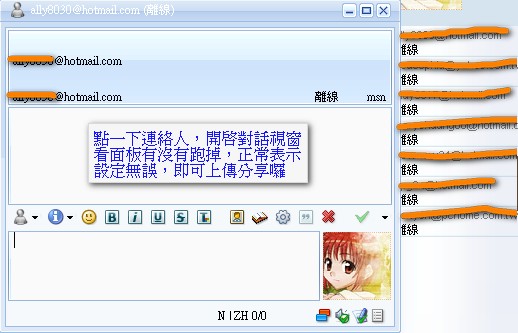
很簡單吧,雖然很多步,但是不會很難,資料庫編輯也很好學,若有miranda im自製版的問題,歡迎留言給我。


 留言列表
留言列表
